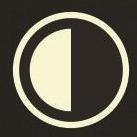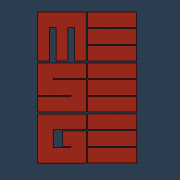Search the Community
Showing results for tags 'Windows', ' 19H1', ' v1903.18362.145', ' x64' or ' OEM'.
-
Windows 10 Digital License Activation Script 3.0 File Size: 2.55 MB W10 Digital License Activation Script.cmd. Activate the Windows 10 permanently with digital License. Notes: - All the files are 100% clean on virus total. -This script does not install any files in your system. -Windows update must be enabled at the time of activation. -Internet connection is required for instant activation, but If you're running it offline then the system will auto-activate At the next online contact. -Use of VPN, and privacy, anti spy tools, privacy-based hosts and firewall's rules may cause problems in successful Activation. -After activation, In same hardware, if you reinstall the same windows 10 edition then the system will auto-activate itself but This applies to the only retail version of Windows 10. - If you are using VL version of Windows 10 then Users will have to insert that windows edition product key. After that system will auto-activate. You can insert the product key manually or you can use tool's option "Insert default product key" This saves all the generating ticket and activation process. - If your system is already permanent activated, But if you are interested in Testing how this script activate thenenter folowing in elevated cmd slmgr /upk It'll put the system in the unlicensed state and after that, you can Test the activation process. - For Making Preactivated Windows 10 ISO Use PowerISO software to open your windows 10 ISO. Now copy the $OEM$ folder from here and paste it in sources Folder of the ISO. The directory will appear like this iso:\sources\$OEM$\ Now click the option save as, in PowerISO. Supported Windows 10 Editions Core (Home) Core (Home) (N) CoreSingleLanguage CoreSingleLanguage (N) Professional Professional (N) ProfessionalEducation ProfessionalEducation (N) ProfessionalWorkstation ProfessionalWorkstation (N) Education Education (N) Enterprise Enterprise (N) EnterpriseS (LTSB) EnterpriseS (LTSB) (N) (This activator does not activate Windows 10 1507 version) What's new: - Fixed the broken EnterpriseN and EnterpriseSN activation problem. - Removed the unnecessary 64 bit files and powershell script. - Removed the "Remove default product key" option. - Cleaned the $OEM$ Script code. - Changed the background color to blue from white. - From Now on any new release will add the +1 instead of decimals in version name. -:DOWNLOAD FROMLINKS:- RapidGator https://rapidgator.net/file/41600ba1703480918b0a2f25217edce5/Dl4eVeR_W10.Digital.License.Activation.Script.3.0.rar.html NitroFlare http://nitroflare.com/view/6809A28D8AAB094/Dl4eVeR_W10.Digital.License.Activation.Script.3.0.rar Don't forget to say Thanks !!!
-
SİSTEMDEN KESİTLER [spoiler] [/spoiler] YARDIMCI ARAÇLAR [spoiler] [/spoiler] Windows 10 Sürüm 1511 Aıo (Ocak) [2016] TEK LİNK Windows 10 Sürüm 1511 Aıo (Ocak) [2016] PARTLI ARAÇ PAKETİ Destek olmak için ve hızlı indirme için BURADAN premium alabilirsiniz. Nasıl Premium alıp hızlı indireceğinizi bilmiyorsanız BURADAN anlatıma ulaşabilirsiniz
- 24 replies
-
- Windows 10
- Windows 10 Home
- (and 8 more)
-
Bir Windows ta Office 2016 ve Office 2010 yükleme ve Kullanma mümkün mü?
- 2 replies
-
- Office 2010
- Office 2016
-
(and 2 more)
Tagged with:
-
.::Açıklama::. Kendi Kodladığım Programı Sizlere Sunmak İstiyorum. Programın Yapılması Yaklaşık 2 Hafta Sürdü. .::Programın Kullanımı::. Programlar Kısmına Gelip Boş Alana Sağ Tıklayıp Program Ekle Kısmından Program Ekleyebilirsiniz. Alt Tarafta ki Microsoft Simgesi Windows Etkinleştirme Programı Onun Yanındaki de Sistem Bilgisi'ni Gösteriyor. .::Program Resimleri::. .::İndirme Linkleri::. Otomatik Program Kurucu - ByAdem
- 17 replies
-
- 16
-

-

-
- Otomatik Program Kurucu
- AIO
- (and 5 more)
-
Arkadaşlar Ben Nusret,Tabletim Samsung Galaxy Tab3 10.1 Wifi . Tabletimde Android 4.2.2 işletim sistemi yüklü. Ben Tabletime windows 8 veya windows 8.1 yüklemek istiyorum.Birkaç araştırma yaptım hatta eyep bir uğraştım Change My Software 8 programınıda kullandım fakat programrda cihazın yavaş olduğunu gösterecek yazılar gördüm hata aldım. Bu windows 8'i veya windows 8.1'i yüklememe yarayacaek program yada fikirleriniz var mı varsa lütfen yardımcı olalım. Teşekkürler...
- 19 replies
-
Son zamanlarda gelişen teknoloji ile SSD artık erişilebilir makul bir fiyat aralığına inmiş bulunmakta. Hızlı bir işletim sistemi, hızlı Windows açılış ve kapanış süreleri, hızlı program vs kullanımı gibi özellikler isteyenler, günümüzde SSD diskleri tercih etmekteler. Peki SSD diskimizi Windows ile kullanırken nelere dikkat etmeliyiz biliyor muyuz ? İşte bu konuda bunları biraz daha detaylı şekilde anlatacağım. Öncelik ile bilmeyenler ve tam olarak çalışma mantığını anlamak isteyenler için SSD'nin tarifini yapalım. SSD Solid State Disk yada Türkçe adı ile Katı Hal Diski, depolama alanı olarak mekanik diskler (HDD) yerine, Flash yongalar kullanan sürücü tipidir. Normal bir HDD'ye kıyasla en önemli özelliği yüksek okuma/yazma ve yüksek erişim süresidir. Bu hız oldukça yüksektir örnek vermek gerekir ise, bir HDD'nin herhangi bir dosyaya erişimi için 40 ms gibi süre gerekir iken, SSD disklerde bu sadece 2 ms gibi kısa bir süre gerekmektedir. Buda bize dosya çalıştırma veya disk üzerinde arama yapar iken oldukça hızlı bir akış sağlar. Ayrıca okuma/yazma oranları +500 Mb/sn iken, normal bir HDD'de bu oran 180 Mb/sn değerlerinde kalmaktadır ( Bu oranlar SATAIII ve sadece sequential yani sıralı veri yani defraglanmış bir dosya için geçerlidir ! ). Gündelik kullanımda ise, SATAIII portunda takılı SSD için 450MB/sn ve HDD için 90-100Mb/sn gibi değerler ile karşılaşılır. Buda SSD kullanımı durumunda ortalama 5 kat daha fazla performans anlamına gelir. SSD Nasıl Çalışır ? SSD, standart bir HDD gibi veri depolama işini üstlense de, mekanik bir diske kıyasla çalışma mantığı oldukça farklıdır. Veri yazmada herhangi bir değişiklik olmaz iken, silme işleminde TRIM olarak adlandırılan hücre boşaltma işlemi uygulanması gerekir. İşte bu TRIM işlemi SSD'nin çalışma prensibinin en önemli noktasıdır ! Normal HDD'ler için veri yazma ve silme işlemi: Depolama alanının tamamen boş (tam formatlama yapılmış) yada daha önceden kullanılmış (çabuk biçimlendirme yapılmış ve disk boş görünürken) sector olması herhangi bir sorun teşkil etmez. Sadece o sector'ün HDD tarafından boş olarak işaretlemiş olması yeterlidir. [spoiler] Tam biçimlendirme yapılmış HDD alanı, ( Tüm sectorler boş ) Çabuk biçimlendirme yapılmış HDD alanı, ( gri renkli bölümler, kurtarılabilir ancak HDD tarafından boş olarak işaretlenmiş veriyi temsil etmekte ! ) [/spoiler] Eski veri silinmeden, direkt olarak üzerine yeni veri yazılır. [spoiler][/spoiler] Silme işlemi için ise, silinen sector boş olarak işaretlenir ve yeniden kullanılacağı zamana kadar o veriyi saklar. [spoiler][/spoiler] SSD'lerin yazma ve silme işlemi : SSD'lerde ise veri her zaman boş bir hücreye yazılır. [spoiler][/spoiler] Buraya kadar her şey normal, ancak silme işlemine geldiğinde SSD'nin çalışma şekli değişmekte. Bir dosya üzerinde silme işlemi gerçekleştiği zaman, SSD o hücreyi geçici olarak kullanılmaz olarak işaretler ve buraya veri yazılmasını engeller. Ayrıca işletim sistemine bu hücrenin boşaltıması için TRIM komutunu gönderir. [spoiler] Silinen hücre kırmızı ile belirtilmiştir. Geçici olarak kullanılmayacak olan hücre pembe ile belirtilmiştir. [/spoiler] Sonradan eklenilen yada değiştirilen dosyalar başka boş hücrelere yazılır. [spoiler][/spoiler] Daha sonra işletim sistemi SSD'nin kullanılmadığı anlarda, TRIM komutu ile hücreyi boşaltılır ve tekrar yazma işlemi için izin verir. [spoiler][/spoiler] TRIM komutu Windows 7 / 8 / 8.1 / 10 sürümlerinde otomatik olarak desteklenir. XP'de ise, bu hücre boşaltma işlemini malesef el ile yapmak zorundasınız ! SSD'de yüklü işletim sisteminizin TRIM desteğinin akitf olup olmadığını denetlemek için komut satırına şu kodu yazarak tespit edebilirsiniz. fsutil behavior query disabledeletenotify Eğer sonuç 0 ise aktif, 1 ise pasif durumdadır ! SSD'ler hakkında yanlış bilinen noktalar SSD'lerin kullanım ömrü kısadır : Günümüzde SSD'ler hakkında en çok rastlanılan yanlış bilgi budur. Aslında olayın çıkış noktası, kullanılan flash hücrelerin belirli bir yazma ömrünün olmasıdır. Ancak bu yazma ömrü, kullanılan chip ve her hücrenin eşit kullanımına dayanan geliştirmeler ile aşılmış durumdadır. SSD'lerin ömrü ortalama olarak 1 milyon saat belirtilir. Buda yaklaşık 10 yıla tekabül eder. SSD'lere daha hızlı çalışması için defrag işlemi uygulanmalı : Bu kesinlik ile yanlış bir uygulamadır. Zaten çok kısa süren erişim süresi ve yüksek okuma kapasiteleri nedeni ile SSD'lere hiçbir şekilde defrag işlemi uygulanmaz. Her SSD her sisteme uygun olmaz : Bu bir nevi doğru diyebileceğimiz bir durumdur. Bir sisteme SSD takılabilmesi için öncelik ile AHCI desteğinin olması gerekir. Çok nadir de olsa eski sistemlerin bir kısmı SSD diskleri görmemekte, bunun nedeni ise BIOS yazılımları ile SSD'lerin uyumsuzluğudur. SSD diskler üzerinden veri kurtarma işlemi yoktur. Bu yüzden güvenli değildir : Kısmen doğru. Sadece flash yongalardan üretilmiş oldukları için, elektrostatik bir etkiye maruz kaldıkları zaman, içerisindeki veriler malesef kurtulamaz. Diğer durumlarda, veri kurtarma işlemi gerçekleştirilebilir. SSD Diskler SATAII bir sistemde yavaş çalışır, HDD ile arasında bir fark olmaz : İşte buna gülmek lazım. SATAII portunun maksimum veri aktarımı 375 Mb/sn'dir, bir HDD'nin ise max 180 Mb/sn yani normal bir HDD'nin 2 katı kadar yazma ve okuma hızına erişir. Buna dosya erişim süresini falan hiç katmıyorum daha ! SSD'ye Windows yüklenmesi SSD disklere Windows yükleme işleminde değişen hiçbir nokta yoktur. Önemli olan anakartınızın AHCI desteğinin ve yükleyecek olduğunuz işletim sisteminin TRIM desteğinin olması. Eğer kullanmakta olduğunuz SSD'ye yeniden Windows yükleyecek iseniz, yükleme ekranında SSD diskinizin üzerindeki bölümleri silip, bölümleme işini Windows kurulum sihirbazına bırakarak standart Windows yükleme işlemini gerçekleştirebilirsiniz. Çok nadir durumlarda, yani SSD kapasitenizin nerede ise %95'inin dolu olduğu durumlarda, SSD'nizi biçimlendirmeniz gerekir. Ancak bu işlemi kesinlik ile format.exe yada Partition Wizard ve benzeri programlar ile yapmayın ! Bu işlem için SSD'nizin üreticisi tarafından geliştirilmiş programlar yada Parted Magic ile Secure Erase yöntemi ile gerçekleştirmeniz gerekmekte ! Secure Erase işlemi Bu işlemi üretici firmanıza ait programlar ile gerçekleştirmenizi öneririm. Üretici firmalara ait programları şu adreslerden indirebilirsiniz Intel SSD ToolBox OCZ ToolBox Corsair SSD ToolBox Samsung Magician SanDisk SSD Tool Kit Eğer üreticinize ait bu tür programlar yok ise, Parted Magic ile bu işlemi yapabilirsiniz. Bunun için öncelik ile Parted Magic'i indirmeniz ve USB/CD'ye yazarak sistemi bu medyadan başlatmanız gerekir. Takip etmeniz gereken adımlar şu şekilde Açılış ekranında Default Settings (Runs from RAM) seçilerek ana ekrana gelin [spoiler][/spoiler] Ana ekranda Disk Eraser 'i seçin [spoiler][/spoiler] İnternal Secure Erase seçeneğini işaretleyere Continue butonuna tıklayın. [spoiler][/spoiler] SSD diskinizi seçin ve OK butonuna tıklayın [spoiler][/spoiler] SSD diskiniz Frozen olarak işaretlemiş ise Sleep butonuna tıklayarak devam edin. [spoiler][/spoiler] Daha sonra şifre kısmına dokunmadan OK butonu ile devam edin. [spoiler][/spoiler] Gelen onay ekranına YES butonuna tıklayarak işlemi onaylayın. [spoiler][/spoiler] İşlem tamamlandığında size aşağıdaki bilgi ekranı gelecektir. [spoiler][/spoiler] Bu işlemde yapmış olduğumuz şey aslında SSD'nin geneli için TRIM komutunu uygulamaya benziyor. SSD hücrelerinin tamamı boşaltılarak, sıfırdan işletim sistemi kurmaya elverişli hale getirilmesidir. Yukarıda da belirttiğim gibi, bu işlem sadece istisnai durumlarda yapılması uygun olan bir işlemdir. Kısaca her Windows yüklemesi sırasında bu işlemi yapmak, nadir de olsa SSD Diskinizin yaşam ömrüne kalıcı zararlar verebilir ! Birazda ince ayar ! SSD Disk kullanır iken neleri değiştirerek, SSD Diskimizden daha yüksek performans alırız veya yaşam ömrünü nasıl uzatabiliriz ? Birazda bu konuya açıklık getirelim. Bölüm hizalama ( Partition Alignment ) Normal HDD'lerde olduğu gibi, SSD'lerin veri alanlarıda block ve cluster'lere bölünerek yazma işlemi yapılır, ve yukarıda anlattığım gibi tekrar yazma işleminden önce o block'un TRIM ile temizlenmesi gerekir. SSD Diskimiz üzerinde yarattığımız partition'lar eğerki varsayılan block ve cluster'lere uygun şekilde hizalanmamış ise, SSD kontrol chip'i gereksiz TRIM işlemleri uygulayarak yaşam ömrünü azaltabilir. Uygun şekilde hizalanmış partition'ların olması SSD'lerin en büyük özelliklerinden olan IOPS performansını artırır. Bunu aşağıdaki resim ile açıklamak daha anlaşılır olacaktır. [media]http://images.paragon-software.com/sites/paragonsoftware.com/images/pa/pa_02.swf[/media] Bunun önüne geçmek için, el ile parittion yaratmak yerine, Windows'un bu işi halletmesine izin vermemiz önerilir. Zira Windows standart olarak belirli block ve cluster aralıkları ile partitionları hizalar. Ancak kişisel tercihlerimiz nedeni ile SSD üzerindeki bölümleri kendi istediğimiz gibi ayarlayarak, birden fazla işletim sistemi kurmak ister isek, aşağıdaki yöntemi uygulayarak düzenli ve hizalı bölümler oluşturabilirsiniz. [notice] Windows yükleme esnasında sürücü seçim ekranına geldiğinizde, Shift + F10 tuş kombinasyonu ile CMD komut istemini açın Diskpart ile disk yönetimi konsoluna giriş yapın List Disk ile yüklü SSD ve HDD'lerinizi görüntüleyin Select Disk #DiskNo# ile SSD Diskinizi seçin Clean ile tüm bölümleri temizleyin Create Partition Primary size=350 ile 350 Mb'lık Windows ön yükleme bölümünü oluşturun. format quick fs=ntfs label="System" ile Dosya sistemini NTFS ve ismini System olarak belirleyin. Create Partition Primary Align=1024 ile SSD' diskinizde yeni bir bölüm oluşturun. Ancak Align ek komutu ile bu kısımda, SSD Diskimizdeki bu bölümü 1024 offset olarak hizalamış olduk. Format Quick FS=NTFS Label="Windows" ile Dosya sistemini NTFS ve ismini Windows olarak belirleyin. Active bölümü aktive ederek Windows yüklemesine elverişli hale getirin. Exit ile Diskpart konsolunu kapatın. [/notice] Bu şekilde el ile tam hizalı bir SSD bölümleri oluşturmanız mümkün. Artık gönül rahatlığı ile yeni bölümünüze Windows kurulum işlemine geçebilirsiniz. Buraya kadar olan kısım, yeniden Windows yüklemesi gerektiren bölümdü. Peki SSD Diskimizde kurulu olan Windows için hangi ayarlamaları yapabiliriz. Birazda bunlara değinelim. AHCI modu etkinleştirmek SSD Disklerin daha hızlı çalışabilmesi için önerilen en büyük anakart desteği olan AHCI, sisteminizde etkin değil ise aşağıdaki adımları uygulayarak yeniden etkinleştirebilirsiniz. Regedit'i açın, soldaki konsol ağacını kullanarak aşağıdaki sisteminize uygun registry anahtarına ilerleyin Windows 7 için, HKEY_LOCAL_MACHINE / SYSTEM / CurrentControlset / Services / MSAHCI Windows 8 / 8.1 / 10 T.P. için, HKEY_LOCAL_MACHINE\SYSTEM\CurrentControlSet\Services\storahci\ Yukarıdaki anahtara geldiğinizde sağdaki START değerini 0 olarak ayarlayın ve Registry Editör'ü kapatın. Sistemi yeniden başlatın ve BIOS'a girip SATA AHCI mode ayarını Enabled olarak ayarlayın. BIOS'u kayderdip çıkın. Ve normal şekilde Windows'unuzu açın. Anakartınıza uygun olan, AHCI sürücülerini yüklemeyi ihmal etmeyin. Otomatik birleştirmenin kapatılması SSD Diskler yüksek okuma oranlar nedeni ile HDD'ler gibi dosya birleştirmesine ihtiyaç duymazlar. Ancak standart şekilde kurulmuş bir Windows, SSD Diskleride otomatik bakım içerisine alır ve SSD içerisindeki dosyaları da birleştirme yoluna gider. Bu oldukça anlamsız ve gereksiz bir ihtiyaçtır. Bu işlemi iptal etmek için, Çalıştır'a DFRGUI yazarak disk birleştiricisini açın, Ayarları değiştir butonuna tıklayın, Seç butonuna tıklayın, açılan menüden SSD Diskinizde bulunan bölümlerin yanındaki check işaretini kaldırın. [spoiler][/spoiler] Dizin oluşturma işleminin iptali Windows altında, dosya veya içerik içerisinde arama yapmanız durumunda, aradığınızı daha hızlı bulabilmeniz için dizin oluşturma işlemi yapar. Bu HDD'ler için oluşturulmuş bir hızlı arama tekniğidir. Arama kriterinize uygun içerik hızlı bir şekilde önünüze getirilmesi amaçlanır. Ancak bu işlem disk üzerinde verilerin bir bilgi veri tabanına kaydedilmesini gerektirir. Buda dizin oluşturma işlemi için ekstra ufak okuma/yazma işlemlerini de beraberinde getirir. SSD'lerin hızı söz konusu iken bu özellik gereksiz olarak nitelendirilebilir. Bu yüzden kapatılması uygundur. Bunu yapabilmek için, SSD sürücünüzün üzerinde sağ tıklayın ve Özellikler butonuna tıklayın, Genel sekmesi altındaki Bu sürücüdeki dosyaların, dosya özelliklerine ek olarak içeriklerinin de dizin haline getirilmesine izin ver seçeneğinin yanındaki check işaretini kaldırın. Bu işlem sadece SSD Diskiniz için dizin oluşturma işlemini iptal eder. Diğer diskleriniz içinde dizinleme işlemini iptal etmek istiyor iseniz, Windows Search hizmetini kapatmanız gerekir. Services.msc ile Hizmet yöneticisini açın, Windows Search hizmetini bulun ve sağ tıklayıp özellikler butonuna tıklayın. Başlangıç türünü Devre dışı olarak ayarlayıp Tamam butonuna basın. Artık dizin oluşturma hizmeti tüm diskleriniz için devre dışı bırakılmış durumda. Prefetch ve Superfetch özelliklerini kapatma Windows sık kullanılan programlar ve uygulamalar için kullandığı, hızlı getirme ve ön okuma özellikleri aslen standart HDD'lerde performansa yardımcı olmak amacı ile oluşturulmuştur. Bu özellik SSD'lerin hızı karşısında önemini yitirir. Bu yüzden bu özelliği iptal edebilirsiniz. Bunu özelliği devre dışı bırakmak için, Regedit'i açarak soldaki konsol ağacını kullanarak aşağıdaki registry anahtarına ulaşın. HKEY_LOCAL_MACHINE\SYSTEM\CurrentControlSet\Control\Session Manager\Memory Management EnablePrefetcher ve EnableSuperfetch anaharlarının değerlerini 0 olarak ayarlayın. SSD Disk üzerinde yer açma SSD disklerin kapasite sorunları olduğu bilinir, Özellik ile 60-120 Gb boyutundaki bir SSD'de Windows, programlar ve oyunlar vs için yer sıkıntısı çekilir. Bu yüzden sistem dosyaları ve konumları ile ilgili yapabileceğiniz değişiklikler aşağıdadır. Bu ayarlar SSD üzerindeki yükü ortadan dosyaları taşıma veya bazı ayaları kapatmak ile gerçekleştirilebilir. Biraz da bunları özetleyelim. Disk bellek dosyasını kaldırma / taşıma Windows'un düşük RAM kapasitesine sahip sistemlerde, disk bellek dosyası ile düşük RAM miktarının yaratacağı sorunların önüne geçmek ve gerekli durumlarda takas bellek dosyalama işlemi için kullandığı pagefile.sys dosyası, SSD disk üzerinde geniş alanlar kaplayabilir ve sürekli veri okuma/yazma işlemi nedeni ile SSD performansını etkileyebilir. Bunu önüne geçmek için, Çalıştır'a systempropertiesadvanced yazarak Sistem özelliklerini çalıştırın. Gelişmiş sekmesindeki Performans başlığı altındaki Ayarlar butonuna tıklayın, açılan Performans Seçenekleri penceresinden Gelişmiş sekmesine tıklayın. Sanal bellek başlığı altındaki Değiştir butonuna tıklayın. Tüm sürücülerde disk belleği dosyası boyutunu otomatik yönet yazısının yanındaki check işaretini kaldırın. C: sürücünüz için Disk bellek dosyası yok'u işaretleyerek C diski için Disk Bellek Dosyasını kapatın. Bu işlemden sonra bilgisayarı yeniden başlatmanız gerekecektir ! [spoiler][/spoiler] Başka bir HDD üzerinde bulunan bölüm için Disk bellek dosyasını açmak için örneğin D: sürücüsünü işaretleyerek, ister Özel boyut'u işaretleyerek kendiniz MB cinsinden boyut belirterek, isterseniz Sistem Yönetimli Boyut olarak yapılandırabilirsiniz. [spoiler][/spoiler] [warning]8 Gb altı RAM bulunan sistemler için, Disk bellek dosyasının kapatılması olası hafıza sorunlarını da beraber getireceği için, düşük bellek kapasitesine sahip bilgisayarlarda Disk bellek doyasını başka bir HDD için otomatik boyutlu olarak yapılandırılması önerilir ! [/warning] Sistem Geri Yüklemenin kapatılması Windows üzerinde oluşabilecek hataları gidermek için kullanılan, sistem geri yükleme noktaları, SSD disklerin boyutları göz önüne alındığında oldukça fazla yer kaplayabilirler. SSD disklerde yer açmak için bu özellik yapılandırılabilir, kapatılabilir yada Sistem geri yükleme noktaları başka bir diske taşınabilir. Bu işlemi gerçekleştirebilmek için, Çalıştır'a systempropertiesadvanced yazarak Sistem özelliklerini çalıştırın. Sistem Koruması sekmesini tıklayın.C: sürücüsünü seçerek Yapılandır butonuna tıklayın. Açılan pencerede Sistem korumasını devre dışı bırak seçeneğini işaretleyerek SSD diskiniz için bu özelliği kapatabilirsiniz. [spoiler][/spoiler] [notice]Daha önceden oluşturulmuş Sistem Geri Yükleme noktalarını Sil butonuna tıklayarak kaldırabilirsiniz[/notice] Ben olası sorunlar karşısında güvencem olsun diye Sistem Geri yükleme noktasını kapatmak istemiyorum, ancak HDD'mi kullanarak bu özellikten faydalanmak istiyorum diyor iseniz, D sürcüsünü seçerek Yapılandır butonuna tıklayın. Sistem korumasını aç seçeneğini işaretleyerek bu özelliğin HDD'nizde barındırılmasına izin verebilirsiniz. Askıya alma özelliğinin kapatılması (hiberfil.sys) Windows'un işlem yapmadığında bilgisayarı kapatmak yerine geçici süre ile sistemi bekleme moduna almak için kullanılan Askıya Al işlemine ait hiberfil.sys dosyası oldukça fazla yer kaplamaktadır. Bu Windows'unuzu uyku moduna almayı engellemeyecek, ancak Askıya alma özelliğini devre dışı bırakacaktır. Bu özelliği devre dışı bırakmak için, Yönetici olarak çalıltıracağınız CMD komut istemine aşağıdaki kodu yazmanız yeterli olacaktır. Powercfg -h off Geçici dosyaların ve internet içeriklerinin taşınması SSD Diskimiz üzerinde geçici dosyaların barındırılmasını engellemek, hem yer kazancı hemde SSD ömrünün uzatılması bakımından önemlidir. Bu konuda aslında yapılabilecek şeyler bir çok şekilde gerçekleştirilebilir. Program veya uygulamanın kendi içerisinden ayarlamak, Registry kayıtlarının değiştirilmesine yada sembolik linklerin kullanılması gibi uygulamaları içerir. Bu ayarları yapabilmek için izleyebileceğimiz yöntemler şu şekilde, Windows TMP dosyalarının taşınması Windows'un programları veya kendi özelliklerini çalıştırır iken oluşturduğu geçici dosyalardır. O işlem tamamlanana kadar bu dosyalar kullanılır ve işi bittiğinde öylece bırakılır. Ayrıca WinRAR, WinZIP gibi uygulamaların da geçici dosyaları bu klasöre atılır. Bu dosyaları taşımak için, Çalıştır'a systempropertiesadvanced yazarak Sistem özelliklerini çalıştırın. Gelişmiş sekmesi altındaki Ortam Değişkenleri butonuna tıklayın. Açılan pencerede X için kullancı değişkenleri başlığı altındaki Düzenle butonuna tıklayarak diğer HDD'nizdeki oluşturacağınız klasörün adresini buraya girin [spoiler][/spoiler] İnternet Explorer geçici dosyalarının taşınması İnternet Explorer'i açın, Ayarlar -> İnternet Seçenekleri -> Gözatma Geçmişi -> Ayarlar -> Klasörü Taşı yolunu izleyerek bu klasörü istediğiniz yere taşıyabilirsiniz. [spoiler][/spoiler] Chrome ve Firefox geçici dosyalarının taşınması Chrome için, %UserProfile%\AppData\Local\Google\Chrome\ klasörüne gidin, User Data klasörünü başka bir HDD'ye taşıyın. (Örnek olarak D:\ChromeTemp klasörü altına) daha sonra CMD komut istemini yönetici olarak çalılştırarak aşağıdaki komutu girin Mklink /J "%UserProfile%\AppData\Local\Google\Chrome\User Data" "D:\Chrome\User Data" Firefox için, %UserProfile%\AppData\Local\Mozilla\Firefox\ klasörüne gidin, Profiles klasörünü başka bir HDD'ye taşıyın. (Örnek olarak D:\MozillaTemp klasörü altına) daha sonra CMD komut istemini yönetici olarak çalılştırarak aşağıdaki komutu girin Mklink /J "%UserProfile%\AppData\Local\Mozilla\Firefox\Profiles" "D:\MozillaTemp\Profiles\" [notice]Bu konumuzda SSD ile ilgili değişik bilinmezlerin ve yapılabilecek ince ayarlar ile ilgili değişik bilgiler verdim. Diğer donanımlar ile ilgili açıklamalar, düzenlemeler veyahut iyileştirmeler ile ilgili açıklamalar yapılmasını istiyor iseniz, PM yolu ile tarafıma bildirebilir ve en kısa zamanda bir konu ile sorunuza cevap verebilirim[/notice] [warning]Bu ayarlar SSD diskinizin daha düzenli, daha performanslı ve daha uzun ömürlü çalışmasına olanak sağlayacaktır. Yukarıda verilen ince ayarlar herhangi bir sorun çıkartmadan çalışabilecek olan işlemleri içerir. Burada verilen örnekler harici başka kaynaklardan alınan ince ayarlamalar değişik sorunlara yol açabilir ![/warning] Haydi kolay gele !
-
Sistem görüntüleri (Ram&Harddisk&Entegreler) Ayrıntılı Tema Görselleri Buradan da inceleyebilirsiniz. [spoiler] [/spoiler] İSO BİLGİLERİ [spoiler] DOSYALARIN DEĞERLERİ: WIN_7_PLUS_EDITION_RC32.iso MD-5: C98A27C9285FD4F55E46F7A30D8210C1 SHA-1: DB633CC959BCA0C1A8B779F205D5AFCED9897AD5 [/spoiler] DÜZELTİLEN HATALAR [spoiler] Bazı başlat menüsü ögelerinin ingilizce görünme sorunu düzeltildi. [/spoiler] İNDİRME LİNKLERİ Destek olmak için ve hızlı indirme için BURADAN premium alabilirsiniz. ONBUKA SOFTWARE PLUS EDITION TEK LİNK ONBUKA SOFTWARE PLUS PARTLI
- 38 replies
-
- Windows 7 Professional
- Windows 7 Görsel Modifiye
- (and 7 more)
-
Selam arkadaşlar! Öncelikle yeni üye oldum site baya güzelmiş. Böyle bir siteyi geç fark etmem benim için çok üzücü :) Problemime gelince: Öncelikle üniversitede bilgisayar işleriyle uğraşan bir asistan öğrenciyim. Herkesin bildiği gibi bilgisayarcıysan ve asistan olmuşsan baya bi sıkıntı oluyor. Okula Samsung M3 harici hard disk aldırdım (1 TB). Sürekli CD ile dolaşmak yerine bu ufak harici ile her işimi görmesini istemekteyim. Bunun için hard disk'i 10'ar GB'a bölerek, 3 tane ayrı sektör oluşturup, içlerine Windows 7, 8 ve XP'nin ISO dosyalarını veya setup halinde nasıl aktarabilirim. Misal: Windows XP kurulacak makinaya sadece bunu takarak hem XP, hemde driver ıvır zıvırını yüklemek istemekteyim. CD okuyucusu olanı var olmayanı var sıkıntılı olanı var. Öyle dert yanmaktansa tek seferde hepsini halletsem güzel olurdu doğrusu :) Şimdiden teşekkürler!
-
Twitter Windows Phone Için Güncellendi � Download
terlik2 posted a topic in Diğer GSM Program & Oyun
Twitter uzun süredir beklenen resmi Windows Phone uygulamasını güncelledi. Uygulama tıpkıiOS, Android ve web te olduğu gibi yeni tasarım çizgisine sahip. ( Home, Connect, Discover, Me - Ana Sayfa, Bağlan, Keşfet, Ben ) MEvcut sekmeleri artık uygulama bünyesine monte edilmiş durumda. Kaynak-
- Windows Phone
-
(and 1 more)
Tagged with:
-
Windows X2012 Sistem Özellikleri: - Sistem full katılımsızdır. Bütün bilgiler otomatik olarak girilir. - DriverPacks BASE ile sadece SATA sürücüler entegre edilmiştir. - Kurulumun 38. dakikasında açılan başlat butonu ile 7 farklı oyunu çalıştırabilir, görev yöneticisi ve çalıştır dialoglarına ulaşılabilirsiniz. - Kurulumun 13. dakikasında çalışan, özel olarak hazırlanmış AUIS2 programı ile hedef klasördeki katımsız programlar listelenir ve bunlar arasında istediğinizi seçip kurabilirsiniz. Eklenen Bileşenler: - Eylül 2012 tarihine kadar olan güncelleştrimeler ( HfSlip ile entegre yapılmıştır.) - Yeni tema ve görsel stiller - Vista fare işaretçileri - Yeni duvar kağıtları ve ekran koruyucular - Bilgisayarım sağ tık menüsünde yeni girişler Bilgisayarım özellikleri dışındaki hiç bir diolag penceresi yada iconlarda modifiye işlemi yapılmamıştır. Standart XP görünümü vardır. Bilgisayarım Özellikler dialog penceresindeki görünüm oeminfo.bmp ile sağlanmıştır. Boot ve Logon ekranları için güzel şeyler hazırlamıştım ama % 1 bile sorun çıksın istemedim o nedenle modifiye dosyalardan vazgeçtim. Çıkarılan Bileşenler [spoiler] [Components] ;# Ağ # MSN Explorer Windows Anında Mesajlaşma [Messenger] ;# Çoklu Ortam # Ortam Merkezi [Media Center] Örnek Müzikler Resimler ve Arkaplanlar ;# Diller # ;Arabic Arabic (Algeria) Arabic (Bahrain) Arabic (Egypt) Arabic (Iraq) Arabic (Jordan) Arabic (Kuwait) Arabic (Lebanon) Arabic (Libya) Arabic (Morocco) Arabic (Oman) Arabic (Qatar) Arabic (Saudi Arabia) Arabic (Syria) Arabic (Tunisia) Arabic (U.A.E.) Arabic (Yemen) Divehi (Maldives) Pashto Syriac (Syria) Urdu ;Armenian Armenian ;Baltic Estonian Latvian Lithuanian ;Central Europe Albanian Bosnian (Latin, Bosnia and Herzegovina) Croatian Croatian (Bosnia and Herzegovina) Czech Hungarian Polish Romanian Serbian (Latin) Serbian (Latin, Bosnia and Herzegovina) Slovak Slovenian ;Cyrillic Azeri (Cyrillic) Belarusian Bosnian (Cyrillic, Bosnia and Herzegovina) Bulgarian FYRO Macedonian Kazakh Kyrgyz (Kyrgyzstan) Mongolian (Mongolia) Russian Serbian (Cyrillic) Serbian (Cyrillic, Bosnia and Herzegovina) Tatar Ukrainian Uzbek (Cyrillic) ;Georgian Georgian ;Greek Greek ;Hebrew Hebrew ;Indic Bengali (India) Gujarati (India) Hindi Kannada (India) Konkani Malayalam (India) Marathi Nepali (Nepal) Punjabi (India) Sanskrit Tamil Telugu (India) ;Japanese Japanese ;Korean Korean ;Simplified Chinese Chinese (PRC) Chinese (Singapore) ;Thai Farsi Thai ;Traditional Chinese Chinese (Hong Kong S.A.R.) Chinese (Macau S.A.R.) Chinese (Taiwan) ;Turkic Uzbek (Latin) ;Vietnamese Vietnamese ;Western Europe and United States Afrikaans Basque Catalan Danish Dutch (Belgium) Dutch (Netherlands) English (Australia) English (Belize) English (Canada) English (Caribbean) English (Ireland) English (Jamaica) English (New Zealand) English (Philippines) English (South Africa) English (Trinidad) English (United Kingdom) English (Zimbabwe) Faeroese Filipino Finnish French (Belgium) French (Canada) French (France) French (Luxembourg) French (Monaco) French (Switzerland) Frisian Galician (Spain) German (Austria) German (Liechtenstein) German (Luxembourg) German (Switzerland) Icelandic Indonesian Inuktitut (Latin) Irish Italian (Italy) Italian (Switzerland) Luxembourgish Malay (Brunei Darussalam) Malay (Malaysia) Maltese Maori Mapudungun Mohawk Northern Sotho Norwegian (Bokmal) Norwegian (Nynorsk) Portuguese (Brazil) Portuguese (Portugal) Quechua (Bolivia) Quechua (Ecuador) Quechua (Peru) Romansh Sami, Inari (Finland) Sami, Lule (Norway) Sami, Lule (Sweden) Sami, Northern (Finland) Sami, Northern (Norway) Sami, Northern (Sweden) Sami, Skolt (Finland) Sami, Southern (Norway) Sami, Southern (Sweden) Spanish (Argentina) Spanish (Bolivia) Spanish (Chile) Spanish (Colombia) Spanish (Costa Rica) Spanish (Dominican Republic) Spanish (Ecuador) Spanish (El Salvador) Spanish (Guatemala) Spanish (Honduras) Spanish (International Sort) Spanish (Mexico) Spanish (Nicaragua) Spanish (Panama) Spanish (Paraguay) Spanish (Peru) Spanish (Puerto Rico) Spanish (Traditional Sort) Spanish (Uruguay) Spanish (Venezuela) Swahili Swedish Swedish (Finland) Tswana Welsh Xhosa Zulu ;# Işletim Sistemi Seçenekleri # .NET Framework Arama Asistanı El ile Kurulum ve Yükseltme Masaüstü Temizlik Sihirbazı MS Yardımcısı Out of Box Experience (OOBE) Tur ;# Klavyeler # Albanian klavye Arabic (101) klavye Arabic (102) AZERTY klavye Arabic (102) klavye Armenian Eastern klavye Armenian Western klavye Belarusian klavye Belgian (Comma) klavye Belgian (Period) klavye Belgian French klavye Bengali (Inscript) klavye Bengali klavye Bosnian Cyrillic klavye Bosnian klavye Bulgarian (Latin) klavye Bulgarian klavye Canadian French (Legacy) klavye Canadian French klavye Canadian Multilingual Standard klavye Chinese (Simplified) - Microsoft Pinyin IME 3.0 klavye Chinese (Simplified) - NeiMa klavye Chinese (Simplified) - QuanPin klavye Chinese (Simplified) - ShuangPin klavye Chinese (Simplified) - US Keyboard klavye Chinese (Simplified) - ZhengMa klavye Chinese (Traditional) - Alphanumeric klavye Chinese (Traditional) - Array klavye Chinese (Traditional) - Big5 Code klavye Chinese (Traditional) - ChangJie klavye Chinese (Traditional) - DaYi klavye Chinese (Traditional) - New ChangJie klavye Chinese (Traditional) - New Phonetic klavye Chinese (Traditional) - Phonetic klavye Chinese (Traditional) - Quick klavye Chinese (Traditional) - Unicode klavye Chinese (Traditional) - US Keyboard klavye Croatian klavye Czech (QWERTY) klavye Czech klavye Czech Programmers klavye Danish klavye Devanagari - INSCRIPT klavye Divehi Phonetic klavye Divehi Typewriter klavye Estonian klavye Faeroese klavye Farsi klavye Finnish klavye Finnish with Sami klavye FYRO Macedonian klavye Gaelic klavye Georgian klavye German (IBM) klavye Greek (220) klavye Greek (220) Latin klavye Greek (319) klavye Greek (319) Latin klavye Greek klavye Greek Latin klavye Greek Polytonic klavye Gujarati klavye Hebrew klavye Hindi Traditional klavye Hungarian 101-key klavye Hungarian klavye Icelandic klavye Inuktitut Latin klavye Irish klavye Italian (142) klavye Italian klavye Japanese Input System (MS-IME2002) klavye Japanese klavye Kannada klavye Kazakh klavye Korean Input System (IME 2000) klavye Korean klavye Kyrgyz Cyrillic klavye Latin American klavye Latvian (QWERTY) klavye Latvian klavye Lithuanian IBM klavye Lithuanian klavye Luxembourgish klavye Malayalam klavye Maltese 47-key klavye Maltese 48-key klavye Maori klavye Marathi klavye Mongolian Cyrillic klavye Nepali klavye Norwegian klavye Norwegian with Sami klavye Pashto klavye Polish (214) klavye Polish (Programmers) klavye Portuguese (Brazilian ABNT) klavye Portuguese (Brazilian ABNT2) klavye Portuguese klavye Punjabi klavye Romanian klavye Russian (Typewriter) klavye Sami Extended Finland-Sweden klavye Sami Extended Norway klavye Serbian (Cyrillic) klavye Serbian (Latin) klavye Slovak (QWERTY) klavye Slovak klavye Slovenian klavye Spanish klavye Spanish Variation klavye Swedish klavye Swedish with Sami klavye Swiss French klavye Swiss German klavye Syriac klavye Syriac Phonetic klavye Tamil klavye Tatar klavye Telugu klavye Thai Kedmanee (non-ShiftLock) klavye Thai Kedmanee klavye Thai Pattachote (non-ShiftLock) klavye Thai Pattachote klavye Ukrainian klavye United Kingdom klavye United States-Dvorak for left hand klavye United States-Dvorak for right hand klavye United States-Dvorak klavye Urdu klavye US English Table for IBM Arabic 238_L klavye Uzbek Cyrillic klavye Vietnamese klavye ;# Uygulamalar # Internet Oyunları Pinball ;# Klasörler # DOCS SUPPORT VALUEADD [/spoiler] Görseller http://imgur.com/a/yVmbl#0 [spoiler] [/spoiler] AUIS 2 Özellikleri - CD anadizininde ki "Programlar" klasörüne koyulan katılımsız programları otomatik olarak tanır ve listeler. - AUIS 2 açıldıktan itibaren 20 sn içinde seçim yapılmaz ise otomatik olarak kapanır ve kuruluma devam eder. - Programlarınız windows kurulum aşamasında kuracaksanız " Seçilenleri kur ve programı kapat" seçeneğini kullanmanız tavsiye edilir. - AUIS 2 yi isterseniz windows kurulumu bittikten sonra da kullanbilirsiniz. Kurulum seçeneklerindeki kapat ve yeniden başlat seçenekleri size kalmış istediğiniz şekilde kurabilirsiniz. - Sistemi USB den kurmak isteyenler için AUIS 2 de manuel olarak Program ekle/çıkar menüsü bulunmaktadır. - CD anadizinde ki "Araçlar" klasörüne windows ortamında kullanabileceğiniz , reg ayarları, bat/cmd dosyaları, portable programlar... vb. ihtiyaç duyabileceğiniz dosyaları koyabilirsiniz. Artık ne amaçla kullanmak isterseniz.... AUIS2 çalışmasının temeli DivaneTR arkadaşımıza aittir. Paylaşımı için kendisine teşekkür ediyorum. http://www.tnctr.com/topic/197687-katylymsyz-kurulum-platformu-14/ Sadece tarafımca biraz değiştirilerek amaca uygun hale getirilmiştir. [spoiler]Programlar temsilidir... [/spoiler] Uyarılar - Sata driverlar DriverPacks BASE ile eklenmiştir. Yüzde yüze her Sata sürücüsü yüklüdür diye beklemeyin. Olası mavi ekran hatalarında Biostan AHCI modu kapatın. - Kurulum sırasında oyunlara tıkladığınızda açılmıyorsa ard arda açmaya çalışmayın. Bir kere tıklayıp açılmasını bekleyin. Takılma yada bir sıkıntı olduğunu düşünüyorsanız başlat menüsünden girip görev yöneticisi ile oyunu sonlandırabilirsiniz. Testler sırasında benim farkettiğim Özellikle 38. dakikadan sonra sürücüler yüklenirken DemonStar kasabiliyor. Sürücüler yüklendikten sonra sorunsuz hepsi rahat çalışıyor. - 13. dakikada AUIS açılınca default olarak programlar seçili olmadan gelir. 20 sn içinde dokunmazsanız programlar kurulmadan kapanır. Programın amacı zaten özelleştirmeli program kurulumu yapmak. Her zaman aynı programların kurulmasını istemeyebilirsiniz. Onun için 13. dakikada kendinizi oyuna kaptırmayın. - Sistem ilk açıldığında gereksiz logları ve anadizinlere yerleşen bilindik autorun virüslerini temzileyebilen bir programcık çalıştırır. - Windows kurulumu sonunda sistem ilk açıldığında hiç bir işlem yapmadan bilgisayarı bir kez yeniden başlatmanız tavsiye edilir. - Sisteme eklediğim katılımsızlar ufak tefek şeyler, onun dışında katılımsız eklemedim. Autoit kullanılan bazı katılımsızlar virüs uyarısı verebilmekte. O yüzden başkasının sorumluluğunu almak istemedim. Herkes güvendiği yada kendi yaptığı katılımsızları kendsi eklesin. Sistemin içindeki programları değiştirmek yada yeni eklemek isteyenler winrar ile iso kalıbını dışarı çıkartıp uygun klasörlere katılımsızları attıktan sonra CDImage GUI ile yeniden paketleyebilir. Cd den boot edebilmesi için ana dizindeki Boot.bif dosyasını hedef göstererek paketlemelisiniz. https://www.box.com/s/pi9d3bzfthbngoeb2wmf Dosya Kimliği Dosya: X2012_TugruL.iso MD4: 6b0cf2e2ba077e86f2ff49b104770a69 MD5: c5e317d2b2bc94aaf39b2310faeadcc2 SHA-1: 02d814f72d3b4ed28a84ee3c7337c7b42c304b0c Alternatif upload serbesttir. Dosya ismini değiştirmeden, iso üzerinde oynamadan aynen upload ederseniz sevinirim. PM ile bana bildirin konuya eklerim. Box.com Yandex Sisteme eklediğim duvar kağıtları (katılımsız) https://www.box.com/s/56dx9sgjv9yik3jw6sja Sisteme eklediğim ekran koruyucular (katılımsız) https://www.box.com/s/k8ul21tzjln3nma2uj8g Sisteme özel hazırladağım X2012 ekran koruyucusu https://www.box.com/s/41ul49bruonj4uy7mvrq XP kurarken oyun oynama ile ilgili anlatım http://www.tnctr.com/topic/76728-xp-kurulumda-uygulama-calythtyrmakvideooyunpro/page__st__60#entry1242967 Teşekkür mesajı yazmaktan kaçınalım, Beğen butonu kullanmanız yeterli. Herhangi bir sorun karşısında ekran görüntüsü ile birlikte dönüş yaparsanız sevinirim. Umarım bir sıkıntı çıkmaz...
- 44 replies
-
- X2012
- Sata Driver
-
(and 5 more)
Tagged with:
-
Tüm Windows 8 RC ve Orjinal ISO paylaşımları bu başlık altından yapılacak.Yeni açılan konulara moderasyon işlemi yapılacak. Saygılar...
- 866 replies
-
- 3
-

-
- Windows 8 Tüm Sürümler
- Windows 8
-
(and 5 more)
Tagged with: